Word添加条形码教程|轻松生成插入方法
时间:2025-09-03 17:37:56 287浏览 收藏
还在为Word文档中添加条形码而烦恼吗?本文为你提供详尽的Word条形码添加教程,助你轻松搞定!文章介绍了三种主要方法:安装条形码字体或插件,例如IDAutomation Barcode Fonts;利用在线条形码生成器生成图片并插入;以及使用强大的VBA宏编程。同时,文章还指导你如何根据应用场景选择合适的条形码类型,如Code 128、EAN-13等,并解决条形码显示不正确的常见问题。更进一步,我们还提供了批量生成条形码的实用技巧,包括使用Excel数据源结合Word邮件合并,以及利用专业软件或VBA宏。无论你是新手还是有一定基础,都能通过本文掌握Word条形码的生成与插入技巧,提升工作效率。
在Word文档中添加条形码的方法有三种:一是安装条形码字体或插件,如IDAutomation Barcode Fonts;二是使用在线生成器生成图片后插入Word;三是利用VBA宏编程生成。选择条形码类型时需根据应用场景考虑,如Code 128适用于长文本编码,EAN-13和UPC-A适用于零售商品编码。若条形码显示不正确,可依次检查字体安装、字体大小设置及Word版本兼容性。批量生成条形码可通过Excel数据源结合Word邮件合并功能实现,也可使用专业软件或编写VBA宏完成。
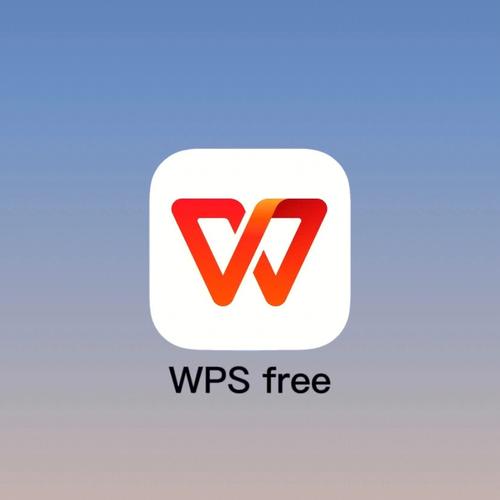
在Word文档中添加条形码,简单来说,就是利用Word的插件或者功能,将文本信息转换成机器可识别的条形码图形,方便扫描读取。

解决方案

- 安装条形码字体或插件: 这是最常见的方法。网上有很多免费的条形码字体可以下载安装到你的电脑上。安装后,在Word中选中需要转换成条形码的文本,然后将字体设置为条形码字体即可。 另一种方法是安装条形码插件,比如常见的IDAutomation Barcode Fonts插件。这些插件通常提供更强大的功能,例如可以自定义条形码的类型、大小和颜色。
- 使用在线条形码生成器: 如果不想安装任何软件,可以使用在线条形码生成器。将需要转换的文本输入到生成器中,选择条形码类型,然后生成条形码图片。将图片复制到Word文档中即可。
- 利用Word VBA宏: 如果你对VBA编程比较熟悉,可以使用VBA宏来生成条形码。这种方法比较灵活,可以根据自己的需求定制条形码的生成过程。
如何选择合适的条形码类型?
选择条形码类型取决于你的应用场景。常见的条形码类型包括Code 128、Code 39、EAN-13、UPC-A等。
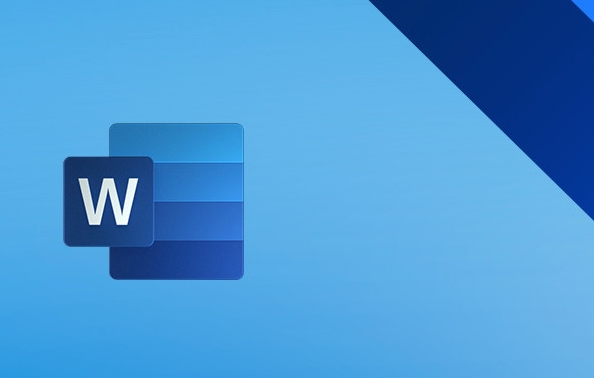
- Code 128: 可以编码所有128个ASCII字符,包括字母、数字和符号。适用于编码较长的文本信息。
- Code 39: 只能编码数字、大写字母和一些特殊字符。适用于编码较短的文本信息。
- EAN-13: 主要用于零售商品,通常用于商品条形码。
- UPC-A: 也主要用于零售商品,与EAN-13类似。
选择时,需要考虑你的扫描设备是否支持该条形码类型,以及条形码的长度和信息密度。比如,如果需要在条形码中包含大量信息,建议选择Code 128。 如果只是简单的商品编码,EAN-13或UPC-A就足够了。
条形码在Word中显示不正确怎么办?
有时候,即使安装了条形码字体或插件,条形码在Word中也可能显示不正确,比如显示为乱码或者无法扫描。这可能是以下原因导致的:
- 字体安装不正确: 确保字体已经正确安装到系统中,并且在Word中能够找到该字体。有时候,需要重启Word或者电脑才能使字体生效。
- 字体大小设置不当: 条形码字体对字体大小比较敏感。如果字体大小设置不当,可能会导致条形码无法正确显示。尝试调整字体大小,直到条形码能够正确显示和扫描。
- Word版本兼容性问题: 某些条形码字体或插件可能与特定版本的Word不兼容。尝试更新Word到最新版本,或者更换其他兼容的字体或插件。
- 扫描设备不支持: 确保你的扫描设备支持该条形码类型。有些扫描设备只能扫描特定类型的条形码。
解决这个问题,可以先尝试调整字体大小,然后检查字体是否正确安装,最后考虑Word版本兼容性问题。
如何批量生成Word条形码?
如果需要批量生成Word条形码,例如为一批产品生成条形码标签,手动一个一个生成显然效率太低。 可以使用以下方法批量生成:
- 使用Excel数据源: 将需要生成条形码的数据存储在Excel表格中。然后,使用Word的邮件合并功能,将Excel数据源与Word文档中的条形码字段关联起来。 这样,就可以批量生成包含不同数据的条形码文档。
- 使用专业的条形码生成软件: 市面上有很多专业的条形码生成软件,可以批量生成各种类型的条形码。这些软件通常提供更强大的功能,例如可以自定义条形码的布局、颜色和大小。 生成条形码后,可以将条形码导出为图片格式,然后插入到Word文档中。
- 编写VBA宏: 如果对VBA编程比较熟悉,可以使用VBA宏来批量生成条形码。这种方法比较灵活,可以根据自己的需求定制条形码的生成过程。 例如,可以编写一个VBA宏,从Excel表格中读取数据,然后生成对应的条形码,并将条形码插入到Word文档中。
建议使用Excel数据源配合Word邮件合并功能,这种方法简单易用,不需要安装额外的软件。 如果需要更强大的功能,可以考虑使用专业的条形码生成软件。
今天关于《Word添加条形码教程|轻松生成插入方法》的内容介绍就到此结束,如果有什么疑问或者建议,可以在golang学习网公众号下多多回复交流;文中若有不正之处,也希望回复留言以告知!
-
501 收藏
-
501 收藏
-
501 收藏
-
501 收藏
-
501 收藏
-
281 收藏
-
448 收藏
-
170 收藏
-
237 收藏
-
126 收藏
-
189 收藏
-
500 收藏
-
388 收藏
-
438 收藏
-
105 收藏
-
353 收藏
-
333 收藏
-

- 前端进阶之JavaScript设计模式
- 设计模式是开发人员在软件开发过程中面临一般问题时的解决方案,代表了最佳的实践。本课程的主打内容包括JS常见设计模式以及具体应用场景,打造一站式知识长龙服务,适合有JS基础的同学学习。
- 立即学习 543次学习
-

- GO语言核心编程课程
- 本课程采用真实案例,全面具体可落地,从理论到实践,一步一步将GO核心编程技术、编程思想、底层实现融会贯通,使学习者贴近时代脉搏,做IT互联网时代的弄潮儿。
- 立即学习 516次学习
-

- 简单聊聊mysql8与网络通信
- 如有问题加微信:Le-studyg;在课程中,我们将首先介绍MySQL8的新特性,包括性能优化、安全增强、新数据类型等,帮助学生快速熟悉MySQL8的最新功能。接着,我们将深入解析MySQL的网络通信机制,包括协议、连接管理、数据传输等,让
- 立即学习 500次学习
-

- JavaScript正则表达式基础与实战
- 在任何一门编程语言中,正则表达式,都是一项重要的知识,它提供了高效的字符串匹配与捕获机制,可以极大的简化程序设计。
- 立即学习 487次学习
-

- 从零制作响应式网站—Grid布局
- 本系列教程将展示从零制作一个假想的网络科技公司官网,分为导航,轮播,关于我们,成功案例,服务流程,团队介绍,数据部分,公司动态,底部信息等内容区块。网站整体采用CSSGrid布局,支持响应式,有流畅过渡和展现动画。
- 立即学习 485次学习
